作者:85中互动_715 | 来源:互联网 | 2023-06-09 17:44
现在还是有很多人在使用Excel表格,不过那你晓得Excel表格中如何设置虚线吗?下文就为你们带来了Excel表格设置虚线的具体操作步骤。1、打开Excel表格框选要做成虚线的“单
现在还是有很多人在使用Excel表格,不过那你晓得Excel表格中如何设置虚线吗?下文就为你们带来了Excel表格设置虚线的具体操作步骤。

1、打开Excel表格框选要做成虚线的“单元格”。
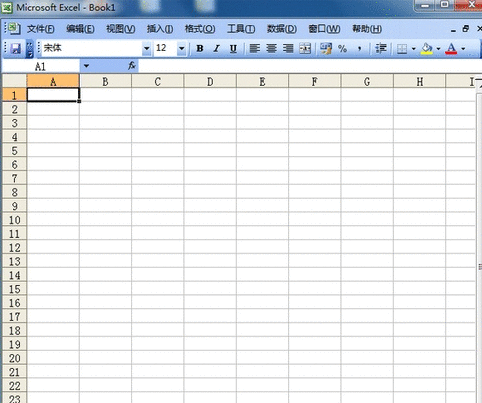
2、然后点击“格式”→“单元格”。
3、此时弹出“单元格格式”选择“边框”。
4、紧接着设置虚线,首先点击“线条”中的“虚线”如图①,再点击“颜色”将颜色选为“蓝色”或是其他颜色如图②,接着单击“内部”如图③,最后在将四周填满虚线如图④。

5、设置完成后按确定,虚线边框就做好咯
根据上文讲解的Excel表格设置虚线的具体操作步骤,你们是不是都学会了呀!